photoshop cs6羽化用不了怎么办?下文小编就带来了photoshop cs6羽化用不了的解决方法,希望对大家能够有所帮助,一起跟着小编来学习一下吧!
photoshop cs6羽化用不了怎么办?photoshop cs6羽化用不了的解决方法
一、未选区
1、羽化是需要先选择想要羽化的图像的。
2、使用工具栏里的“套索”、“选择”等工具都可以。
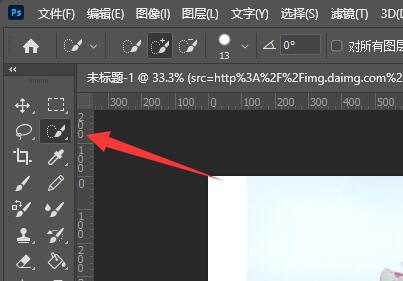
3、选中后,右键选择区域就可以“羽化”了。
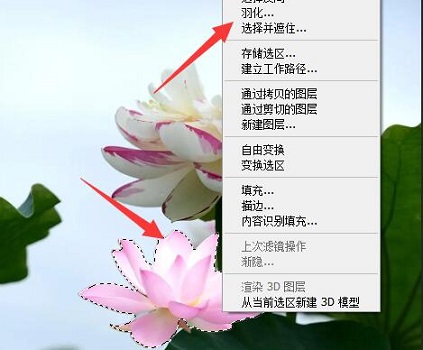
二、羽化不明显
1、由于羽化就是模糊边缘。
2、如果图像和背景色差不大的话,可能会不够明显。
3、这时候,在羽化时将“羽化半径”调大一点就可以了。
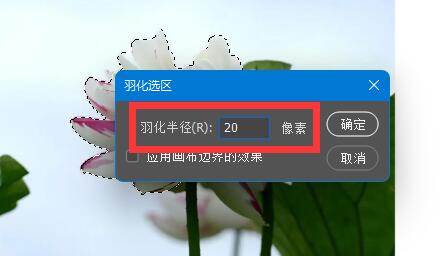
三、快捷键
1、低版本的ps羽化专快捷键是:CTRL+ALT+D
2、CS6及之后的ps版本羽化快捷键是:SHIFT+F6
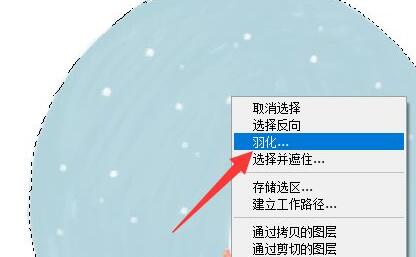
上面就是小编为大家带来的photoshop cs6怎么设置图片边缘渐隐效果的全部内容,更多精彩教程尽在华军下载。












